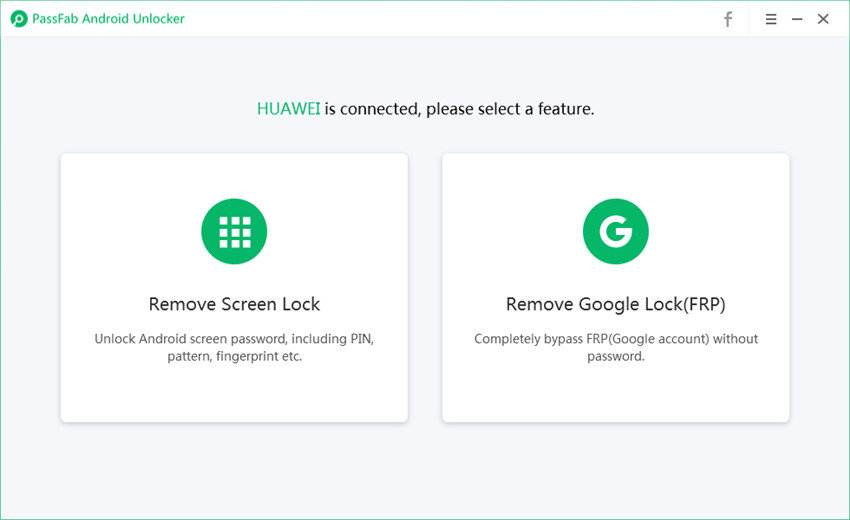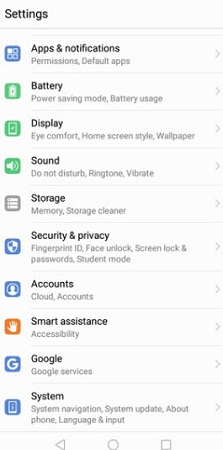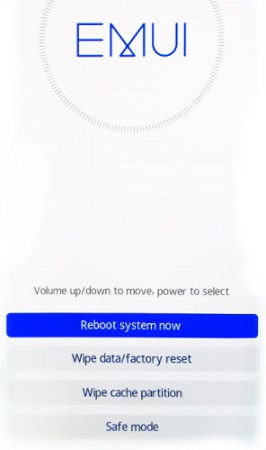"(HJÄLP) Hur man låser upp huawei efter att ha glömt lösenordet. Jag har glömt lösenordet men jag kan tyvärr inte låsa upp det. Jag vill inte återställa fabriksinställningarna, hjälp!” Från Reddit
Nu börjar det bli normalt att ställa in ett lösenord för att låsa upp smartphones, för att skydda vår data och integritet. Men det ger oss problem ibland. Till exempel, när du vill låsa upp din Huawei-telefon måste du ange lösenordet som du inte kommer ihåg alls, och detta kommer att orsaka dataförlust om du återställer din mobiltelefon. Så hur låser man upp Huawei-telefonen utan att återställa den? Den här artikeln kommer att svara på dina frågor och vägleda dig att låsa upp Huawei-telefonen utan fabriksåterställning.
Del 1. När du behöver låsa upp Huawei-telefonen utan att återställa?
Du kanske är nyfiken: under vilka omständigheter behöver du låsa upp Huawei-telefonen utan att återställa? Det är ganska normalt att man hamnar i sådana situationer. Till exempel:
- Du har glömt din Huawei P9/P10/P20 (eller någon annan Huawei-modell) telefonlösenord/PIN/mönster, och du kan inte komma åt det alls;
- Din Huawei-telefon har just bytt lösenord av ditt barn av misstag;
- Du har precis köpt en begagnad Huawei som har lösenordet som användes av den tidigare ägaren;
Oavsett vilket fall det är, kommer du att kunna låsa upp Huawei-telefonen utan att återställa genom att följa lösningarna nedan.
Del 2. Hur låser jag upp Huawei-telefonen utan att återställa?
Här har vi sammanfattat 8 effektiva metoder som berättar hur du låser upp Huawei-telefonen utan fabriksåterställning.
- Metod 1. Använda PassFab Android Unlocker
- Metod 2. Använda Hitta min telefon
- Metod 3. Använda Huawei Watch
- Metod 4. Använda fingeravtrycks-ID
- Metod 5. Använda ansiktsigenkänning
- Metod 6. Använd anpassad återställning och mönsterlösenord Avaktivera
- Metod 7. Använda Android Debug Bridge (ADB)
- Metod 8. Använda omstart till felsäkert läge
Metod 1. Bästa sättet att låsa upp Huawei-telefon utan att återställa lösenordet med ett klick
En av de enklaste metoderna att låsa upp Huawei utan att återställa den är att göra det via en tredjepartsprogramvara. Det finns olika programvaror som fokuserar på att låsa upp Android-enheter utan dataförlust, och PassFab Android Unlocker är en av dem. PassFab Android Unlocker är ett fantastiskt program med lättanvänt gränssnitt och hög framgångsgrad. Med PassFab Android Unlocker kommer du inte att ha några problem med att låsa upp Huawei-telefonen.
Notera: Observera att användning av detta program kommer att orsaka dataförlust i din Huawei-telefon.
- Steg 1: Ladda ner och installera PassFab Android Unlocker på din PC eller Mac.
- Steg 2: Starta PassFab Android Unlocker och klicka på Ta bort skärmlås.

- Steg 3: Anslut nu din Huawei-telefon till din dator och se till att den är ansluten. Klicka sedan på Start.

- Steg 4: Läs popup-varningen noggrant och bekräfta.

- Steg 5: Då börjar programmet ta bort skärmlåset åt dig. Vänta tills det står "Skärmlösenordet har tagits bort framgångsrikt". klicka på Klar och du är klar.

Metod 2. Använd Hitta min telefon för att låsa upp Huawei-telefonen utan att återställa
Hitta min enhet är tidigare känd som Android Device Manager, vilket är ett utmärkt verktyg för att hitta din Android-enhet ifall den tappas bort eller blir stulen. Dessutom är det också ett bra alternativ att låsa din Huawei-telefon. Så här låser du upp Huawei utan att återställa via Hitta min telefon:
- Steg 1: Gå till http://www.google.com/android/find i din webbläsare och logga in på ditt Google-konto.
- Steg 2: Välj Huawei-telefonen som du vill låsa upp.
- Steg 3: Klicka på alternativet Lås från de tre alternativen.

- Steg 4: Då kommer du att bli ombedd att ställa in ett nytt lösenord för din valda Huawei-telefon. Bekräfta ditt nya lösenord.
Då kommer du att kunna lås upp Huawei utan att återställa, men med ett nytt lösenord.
Metod 3. Använd Huawei Watch för att låsa upp Huawei-telefonen utan fabriksåterställning
De flesta känner till Huawei Watch. Det finns dock knep med Huawei Watch även om det är en Android-slitagebaserad smartklocka.
Notera: Den här metoden fungerar bara när din låsta/inaktiverade Huawei-telefon och Huawei Watch är anslutna, och din Huawei-telefon har parats och lagt till din klocka som en betrodd enhet.
Hur ställer man in? Följ bara dessa steg:
- Steg 1: Para ihop din Huawei-telefon med din Huawei Watch.
- Steg 2: I din Huawei-telefon går du till Inställningar > Säkerhet och integritet > Lösenord för låsskärm > Smart lås.

- Steg 3: Konfigurera ditt skärmlåslösenord och lägg till Huawei Watch som din betrodda enhet.
Då kommer du att kunna komma åt din Huawei-telefon genom att svepa telefonens skärm utan att ange lösenordet eller fabriksåterställning. Men om din Huawei-telefon inte är konfigurerad och ansluten till Huawei Watch, fungerar inte den här metoden för dig, och gå vidare till nästa metod.
Metod 4. Använd fingeravtrycks-ID för att låsa upp Huawei-telefonen utan fabriksåterställning
Om du har glömt din Huawei-telefon PIN/lösenord/mönster, få inte panik. Du behöver inte fabriksåterställa din Huawei omedelbart. Prova fingeravtrycksigenkänningen och se om det hjälper till att låsa upp din Huawei.
Notera: Den här metoden fungerar bara om du tidigare har ställt in fingeravtryckslås för din Huawei-telefon.
Så här ställer du in fingeravtryckslås i Huawei:
- Steg 1: Starta Huawei-telefoninställningar-appen och gå till Skärmlås och lösenord > Lösenord > PIN-kod.
- Steg 2: Ställ sedan in en PIN-kod för ditt skärmlås och registrera den.
- Steg 3: Placera tummen eller fingret på fingeravtryckssensorn. Och följ instruktionerna på skärmen för att avsluta processen.
- Steg 4: Tryck på Byt namn och ange ett namn för ditt fingeravtrycks-ID.
Om du har ställt in ett fingeravtrycks-ID för din Huawei kan du låsa upp Huawei-telefonen med fingeravtrycks-ID och utan att behöva återställa den. Placera bara tummen eller fingret på fingeravtryckssensorn för att låsa upp den.

Metod 5. Använda ansiktsigenkänning för att låsa upp Huawei-telefon utan fabriksåterställning
Denna metod liknar metod 4, vilket innebär att du kan låsa upp Huawei-telefonen utan att fabriksåterställa och använda ansiktsigenkänning, endast om du har ställt in ansiktsigenkännings-ID för din Huawei-telefon.
Så här ställer du in ansikts-ID i Huawei-telefonen:
- Steg 1: Starta Inställningar-appen i Huawei.
- Steg 2: Gå till Säkerhet och konfidentialitet > Ansiktslås.
- Steg 3: Titta på kameran och systemet kommer att skapa din ansiktsigenkänningsprofil.

Efter det kan du låsa upp Huawei-telefonen med ansiktsigenkänning utan att återställa. För att göra det kan du antingen omedelbart låsa upp Huawei-telefonen med ansiktsigenkänning eller svepa fingret över skärmen efter ansiktsigenkänning.
Metod 6. Använd anpassad återställning och mönsterlösenord Inaktivera för att låsa upp Huawei
Enkelt uttryckt är Custom Recovery en teknik som kan användas för att låsa upp Huawei utan att återställa den.
- Steg 1: Ladda ner zip-filen Pattern Password Disabled till din dator och spara den på ett SD-kort.
- Steg 2: Sätt i SD-kortet med zip-filen i din låsta Huawei-telefon och starta om Huawei-telefonen i återställningsläge.
- Steg 3: Flasha zip-filen på SD-kortet och starta sedan om din Huawei-telefon.
- Steg 4: Då kommer din Huawei-telefon att startas utan låsskärm. Vissa människor kommer att behöva ställa in en slumpmässig gest eller lösenord, och sedan låses din telefon upp.
Metod 7. Använd Android Debug Bridge (ADB) för att låsa upp en Huawei-telefon utan att återställa den
Android Debug Bridge (ADB) är ett kraftfullt kommandoradsverktyg som låter dig kommunicera med din enhet med det här verktyget. Under tiden kan du låsa upp din Huawei-telefon utan att återställa utan att använda Android Debug Bridge. Gör så här:
- Steg 1: Ladda ner ADB-verktyget på din dator, extrahera den nedladdade filen och installera paketet på din dator.
- Steg 2: Anslut din problematiska Huawei-telefon till din dator.
- Steg 3: Starta kommandotolksverktyget i installationssökvägen på ADB.
- Steg 4: Skriv kommandot nedan och tryck på Enter.
adb-skal rm /data/system/gesture.key - Steg 5: När kommandoraden är klar, starta om din Huawei-telefon och du kommer att kunna låsa upp den utan att behöva ange lösenordet.
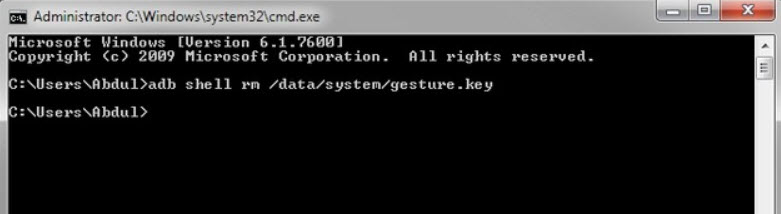
Metod 8. Använd omstart till felsäkert läge för att låsa upp Huawei-telefonen utan att återställa lösenordet
I likhet med Windows Säkert läge finns det Säkert läge på Android-enheter. Huawei-telefonens säkra läge börjar ladda det minimala systemet med grundläggande funktioner och förinstallerade applikationer. Det skulle vara ett bra sätt att låsa upp Huawei-telefonen med felsäkert läge. Så här startar du om till felsäkert läge i Huawei-telefonen:
- Steg 1: Tryck och håll volym upp- och strömknappen när du slår på Huawei-telefonen.
- Steg 2: Fortsätt att trycka och hålla ned dessa två knappar tills du ser att felsäkert läge visas.
- Steg 3: När alternativet för felsäkert läge visas, tryck på volym upp och volym ned för att välja felsäkert läge och använd strömknappen för att bekräfta.

Då skulle din Huawei-telefon startas i felsäkert läge och låsas upp.
Slutlig tanke
Nu kör vi. Du kommer att lära dig hur du låser upp Huawei-telefonen utan att återställa den med de åtta effektiva lösningarna. Om du har fastnat i att låsa upp din Huawei-telefon utan fabriksåterställning, gör det. Förhoppningsvis skulle den här artikeln vara till stor hjälp. Och bland alla dessa lösningar, PassFab Android Unlocker skulle vara det bästa av det bästa sättet att låsa upp Android-enheter utan problem.